[Day12] Tableau 轻松学 - 长条图工作表
前言
到目前为止,我们已经积累一定的基础概念,例如:资料型态、资料角色、档案架构等等,因此可以提升到从实作中学习的阶段。这篇文章会以实作长条图工作表作为范例说明,从中学习设计图表的流程与体会简单的资料探索过程。
销售额年度趋势
Sample - Superstore 是一个 Tableau 提供的虚拟商场销售额相关资料,主要做为练习与示范的资料来源,让我们不需要额外寻找资料,非常适用於像是现在这种技术分享文。
首先,我们想要知道销售额随着年度的增减趋势,直觉地将 Sales 栏位与 Order Date 栏位分别拖曳到 Rows 与 Columns,Tableau Desktop 会帮我们找一个最适合目前资料的图表,在这个情况中是以折线图显示。当然,我们也可以依自己的需求在 Marks 选项卡中变更显示图表,这里我们将图表改为 Bar,也就是长条图
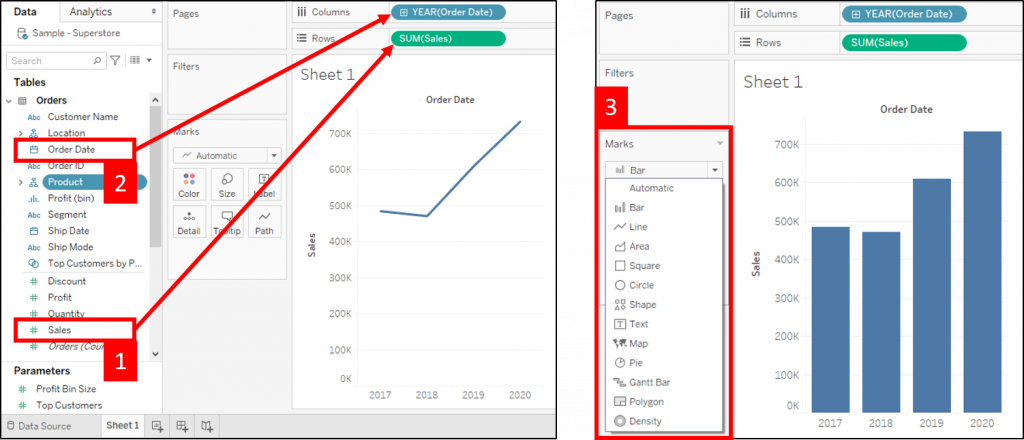
补充说明
Order Date 栏位被自动加上 YEAR() 函数,主要是因为 Tableau Desktop 对於日期型态的栏位可以帮忙细分为年/季/月/日,若将 YEAR(Order Date) 前方符号 + 点开,能更明白这里的意思
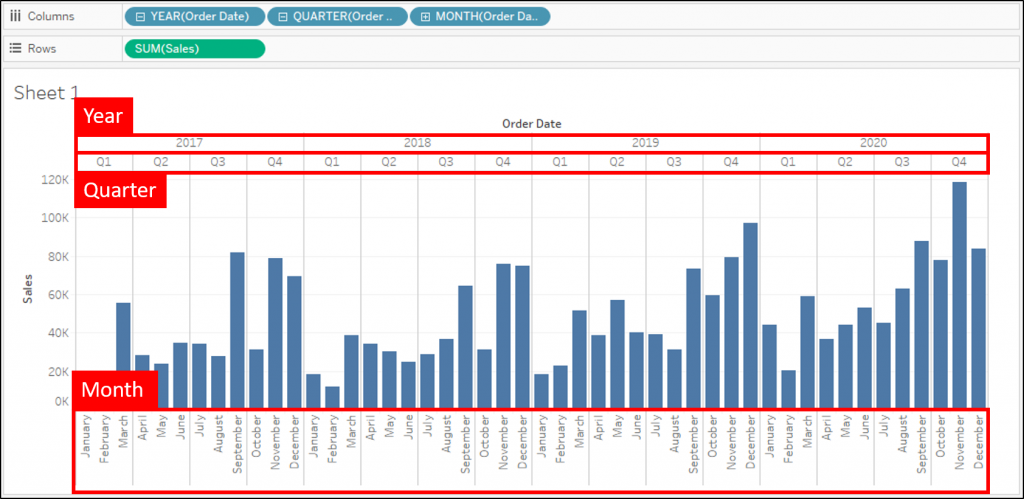
Sales 栏位被自动加上 SUM() 函数,指的是将该年份的销售额全部加总起来,当然还有提供其他函数 (例如:Average、Median 等),只需要点击 SUM(Sales) 右边箭头即可修改
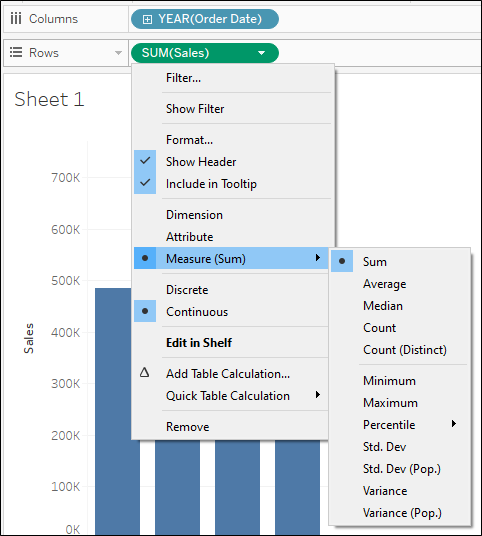
各项产品销售额
现在,我们已经做出年度销售额长条图,得知销售额趋势为近乎每年递增,但由於资料粒度过低,无法得到更多的有用资讯,所以我们需要检视资料粒度更大一点的视图看是否能找出端倪。将 Category 栏位拖曳到 Columns 中 YEAR(Order Date) 的右边,再点击 +,让资料粒度到 Sub-Category 层级,查看每一年、每一种产品的销售情形,
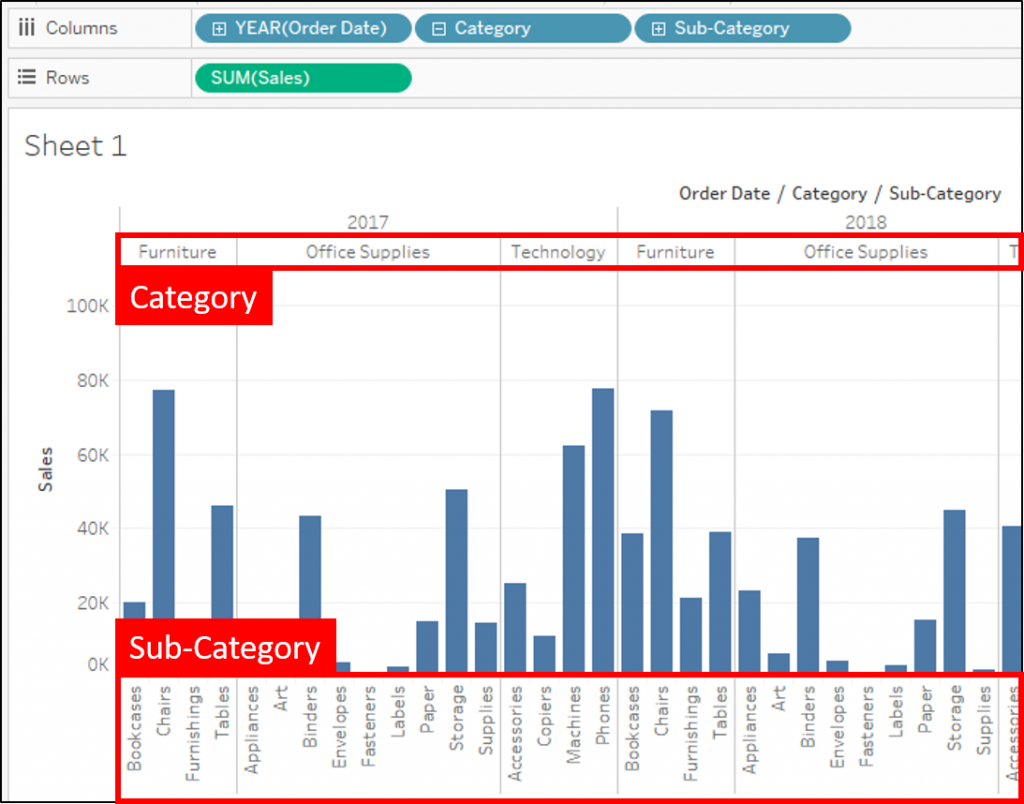
产品销售额与利润
这样的报表还是无法提供有用的资讯,因为我们心中知道不是有销售额就一定会赚钱,还是需要搭配利润的资讯来观察。我们可以利用 Tableau Desktop 提供的功能,让每个资料点根据 Profit 栏位的数值染色,只要将 Profit 栏位拖曳至 Marks 选项卡中的 Color 即可做到这样的效果
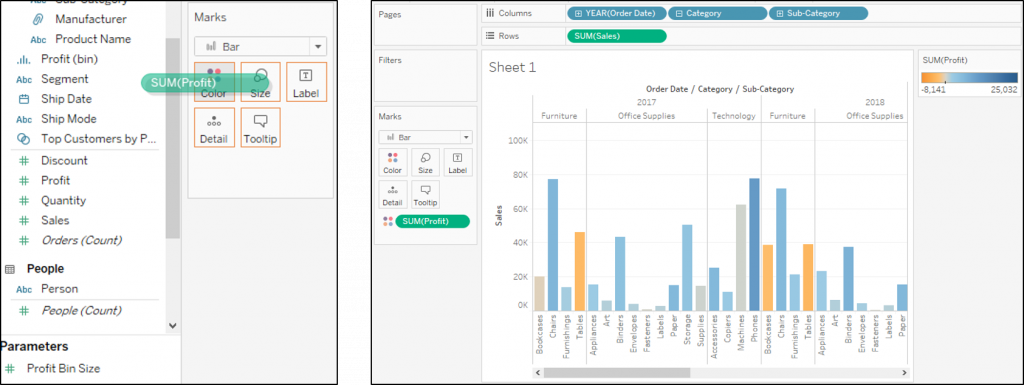
区域产品销售额与利润
图表现在清楚多了,观察到虽然 Tables、Bookcases 等有不低的销售额,但却是亏钱的 (利润为负,长条图呈现偏橘色)。将 Region 栏位拖曳到 Rows 中 SUM(Sales) 的左边,看看哪些区域卖的 Tables 与 Bookcases 是亏钱的
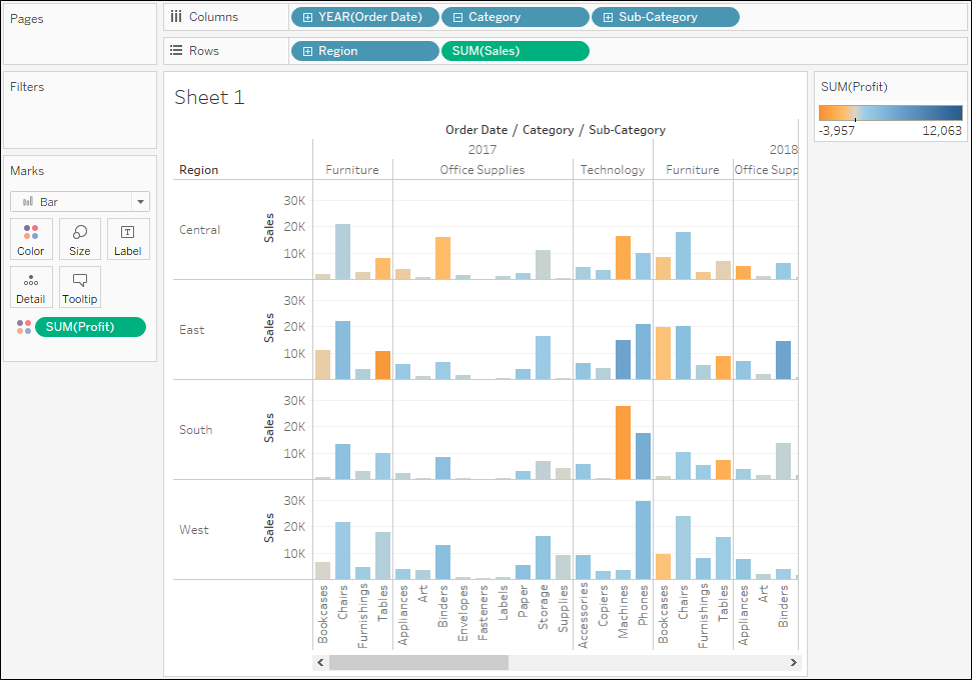
发现其实不只是 Tables 与 Bookcases,其实连 Machines 与 Binders 都有地方虽然销售额高但是亏钱,这是一个新发现!最後将工作表更名为 区域产品销售额与利润 并存档 (.twb)。
结语
到目前为止,我们没有写到一行程序,只需要短短几分钟,就能从大量数据中挖掘到这项重要发现,以这个小小的例子来让读者体会 Tableau Desktop 将资料视觉化的便利性。
工作簿原始档案
在实作中遇到困难是难免的,这里提供原始档作为参考,若仍然无法解决欢迎至下方讨论区留言。
>>: Spring Framework X Kotlin Day 8 REST Clients & OpenAPI
Day27-更改UIButton的Image大小,代志不是你想的这麽简单
上一篇提到设置了一个Sign In With Apple的按钮,是使用UIButton里面的Imag...
Build OpenWRT於Raspberry Pi4
前言 先说这是新手纪录流程,最近想研究一下树莓派当作开发板的使用情境。 於是开始了这个纪录文章,想说...
Day01 - 挑战前言
前言 今天是我挑战的第一天,这次挑战其实是一个偶然状况下,资深的前辈看到我正好开着铁人挑战赛的报名页...
Day 04: 函式、错误处理
「关於函式的首要准则,就是要简短。第二项准则,就是要比第一项的简短函式还要更简短。这是一个我无法证...
[NestJS 带你飞!] DAY15 - Dynamic Module
前面有介绍过 Module 的一些基本使用方式,然而有一项非常强大的功能没有被提及,就是 动态模组(...